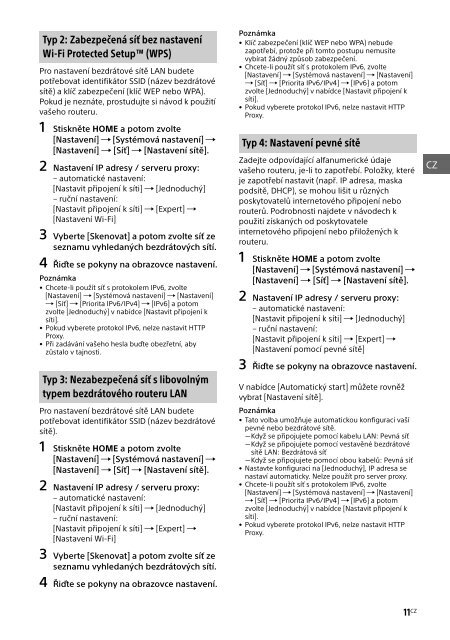Sony KDL-40R455C - KDL-40R455C Mode d'emploi Slovaque
Sony KDL-40R455C - KDL-40R455C Mode d'emploi Slovaque
Sony KDL-40R455C - KDL-40R455C Mode d'emploi Slovaque
Create successful ePaper yourself
Turn your PDF publications into a flip-book with our unique Google optimized e-Paper software.
Typ 2: Zabezpečená síť bez nastavení<br />
Wi-Fi Protected Setup (WPS)<br />
Pro nastavení bezdrátové sítě LAN budete<br />
potřebovat identifikátor SSID (název bezdrátové<br />
sítě) a klíč zabezpečení (klíč WEP nebo WPA).<br />
Pokud je neznáte, prostudujte si návod k použití<br />
vašeho routeru.<br />
1 Stiskněte HOME a potom zvolte<br />
[Nastavení] [Systémová nastavení] <br />
[Nastavení] [Síť] [Nastavení sítě].<br />
2 Nastavení IP adresy / serveru proxy:<br />
– automatické nastavení:<br />
[Nastavit připojení k síti] [Jednoduchý]<br />
– ruční nastavení:<br />
[Nastavit připojení k síti] [Expert] <br />
[Nastavení Wi-Fi]<br />
3 Vyberte [Skenovat] a potom zvolte síť ze<br />
seznamu vyhledaných bezdrátových sítí.<br />
4 Řiďte se pokyny na obrazovce nastavení.<br />
Poznámka<br />
• Chcete-li použít síť s protokolem IPv6, zvolte<br />
[Nastavení] [Systémová nastavení] [Nastavení]<br />
[Síť] [Priorita IPv6/IPv4] [IPv6] a potom<br />
zvolte [Jednoduchý] v nabídce [Nastavit připojení k<br />
síti].<br />
• Pokud vyberete protokol IPv6, nelze nastavit HTTP<br />
Proxy.<br />
• Při zadávání vašeho hesla buďte obezřetní, aby<br />
zůstalo v tajnosti.<br />
Typ 3: Nezabezpečená síť s libovolným<br />
typem bezdrátového routeru LAN<br />
Pro nastavení bezdrátové sítě LAN budete<br />
potřebovat identifikátor SSID (název bezdrátové<br />
sítě).<br />
1 Stiskněte HOME a potom zvolte<br />
[Nastavení] [Systémová nastavení] <br />
[Nastavení] [Síť] [Nastavení sítě].<br />
2 Nastavení IP adresy / serveru proxy:<br />
– automatické nastavení:<br />
[Nastavit připojení k síti] [Jednoduchý]<br />
– ruční nastavení:<br />
[Nastavit připojení k síti] [Expert] <br />
[Nastavení Wi-Fi]<br />
3 Vyberte [Skenovat] a potom zvolte síť ze<br />
seznamu vyhledaných bezdrátových sítí.<br />
4 Řiďte se pokyny na obrazovce nastavení.<br />
Poznámka<br />
• Klíč zabezpečení (klíč WEP nebo WPA) nebude<br />
zapotřebí, protože při tomto postupu nemusíte<br />
vybírat žádný způsob zabezpečení.<br />
• Chcete-li použít síť s protokolem IPv6, zvolte<br />
[Nastavení] [Systémová nastavení] [Nastavení]<br />
[Síť] [Priorita IPv6/IPv4] [IPv6] a potom<br />
zvolte [Jednoduchý] v nabídce [Nastavit připojení k<br />
síti].<br />
• Pokud vyberete protokol IPv6, nelze nastavit HTTP<br />
Proxy.<br />
Typ 4: Nastavení pevné sítě<br />
Zadejte odpovídající alfanumerické údaje<br />
vašeho routeru, je-li to zapotřebí. Položky, které<br />
je zapotřebí nastavit (např. IP adresa, maska<br />
podsítě, DHCP), se mohou lišit u různých<br />
poskytovatelů internetového připojení nebo<br />
routerů. Podrobnosti najdete v návodech k<br />
použití získaných od poskytovatele<br />
internetového připojení nebo přiložených k<br />
routeru.<br />
1 Stiskněte HOME a potom zvolte<br />
[Nastavení] [Systémová nastavení] <br />
[Nastavení] [Síť] [Nastavení sítě].<br />
2 Nastavení IP adresy / serveru proxy:<br />
– automatické nastavení:<br />
[Nastavit připojení k síti] [Jednoduchý]<br />
– ruční nastavení:<br />
[Nastavit připojení k síti] [Expert] <br />
[Nastavení pomocí pevné sítě]<br />
3 Řiďte se pokyny na obrazovce nastavení.<br />
V nabídce [Automatický start] můžete rovněž<br />
vybrat [Nastavení sítě].<br />
Poznámka<br />
• Tato volba umožňuje automatickou konfiguraci vaší<br />
pevné nebo bezdrátové sítě.<br />
Když se připojujete pomocí kabelu LAN: Pevná síť<br />
Když se připojujete pomocí vestavěné bezdrátové<br />
sítě LAN: Bezdrátová síť<br />
Když se připojujete pomocí obou kabelů: Pevná síť<br />
• Nastavte konfiguraci na [Jednoduchý], IP adresa se<br />
nastaví automaticky. Nelze použít pro server proxy.<br />
• Chcete-li použít síť s protokolem IPv6, zvolte<br />
[Nastavení] [Systémová nastavení] [Nastavení]<br />
[Síť] [Priorita IPv6/IPv4] [IPv6] a potom<br />
zvolte [Jednoduchý] v nabídce [Nastavit připojení k<br />
síti].<br />
• Pokud vyberete protokol IPv6, nelze nastavit HTTP<br />
Proxy.<br />
11 CZ CZ